使用群晖套件Active Backup for Business备份vSphere
Posted
tags:
篇首语:本文由小常识网(cha138.com)小编为大家整理,主要介绍了使用群晖套件Active Backup for Business备份vSphere相关的知识,希望对你有一定的参考价值。
黑色数据网络实验室 2019.12
关于VMware vSphere备份一直是大家关注的问题,何老师也推荐过不少备份的方式,比如第三方的VEEAM BACKUP,由于版本更新问题,比如写作本文档的时候VEEAM对于vSphere 6.7 U3以及7.0 RC版本备份就不支持。考虑到不少生产环境使用了群晖存储,那么何老师介绍一下如何使用群晖套件Active Backup for Business备份vSphere,测试支持最新的vSphere 6.7 U3版本,由于7.0是RC版本不用生产环境就不讨论。
何老师觉得重复数据删除功能非常不错,大家可以尝试尝试。
第1步,确认群晖存储的版本,生产环境不建议使用“黑”群晖,友情提示:出现过多次数据丢失的情况(其他未知原,黑群晖在线升级除外)。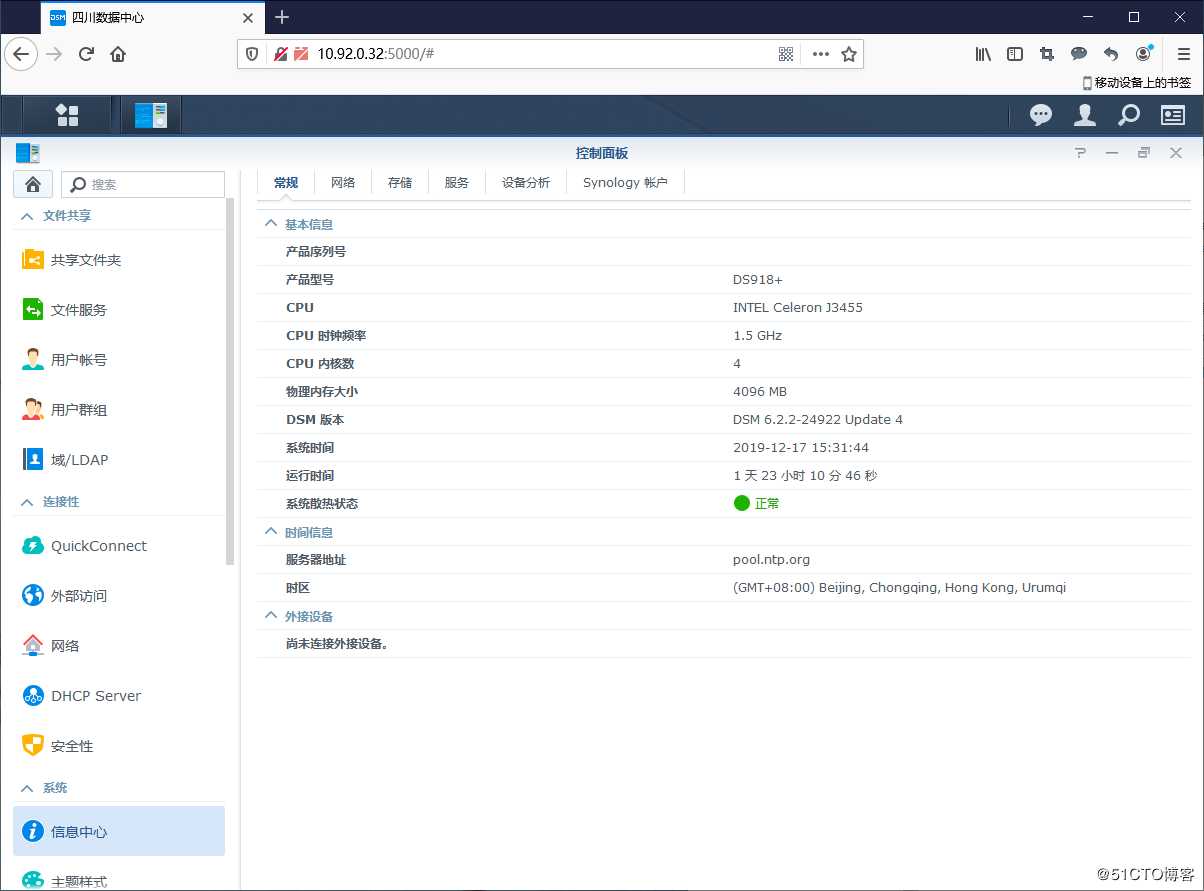
第2步,使用群晖套件Active Backup for Business需要Synology帐户,请自行注册。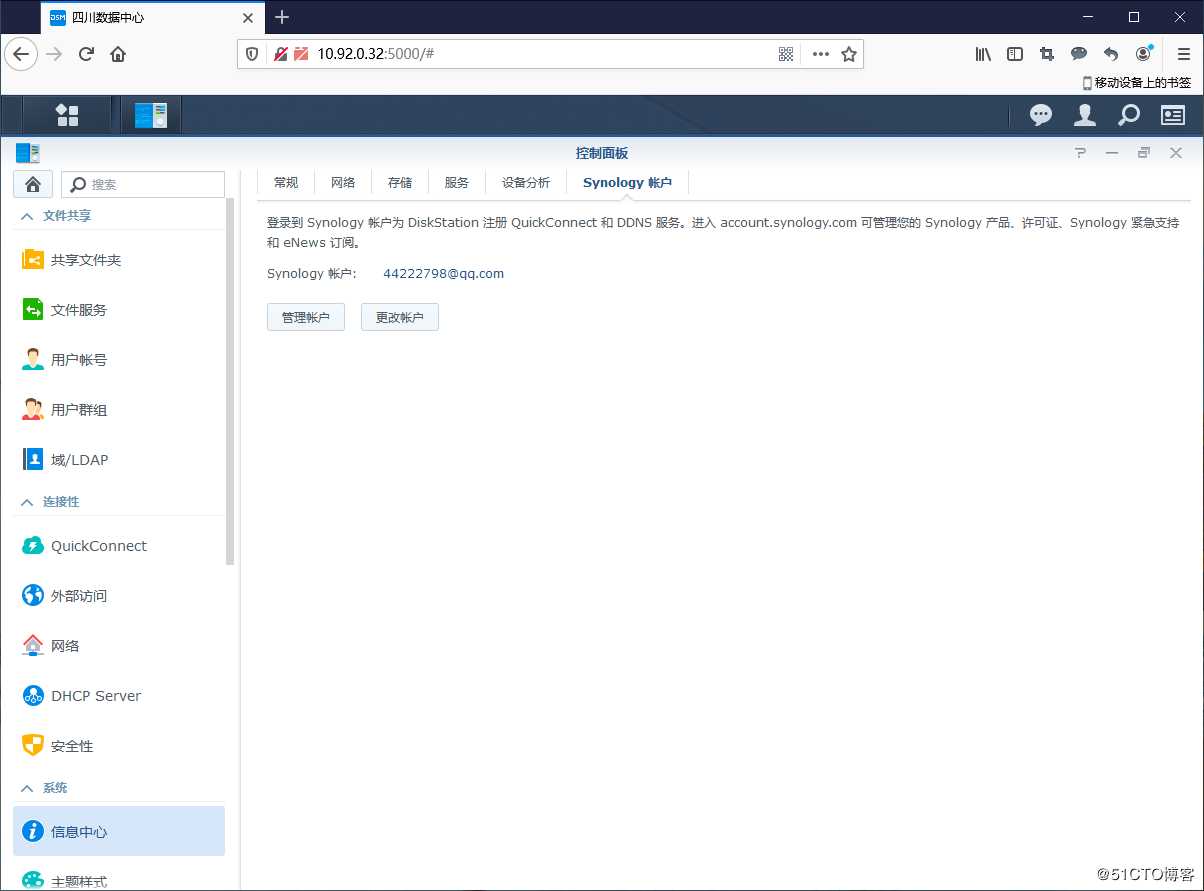
第3步,在套件中心安装群晖套件Active Backup for Business。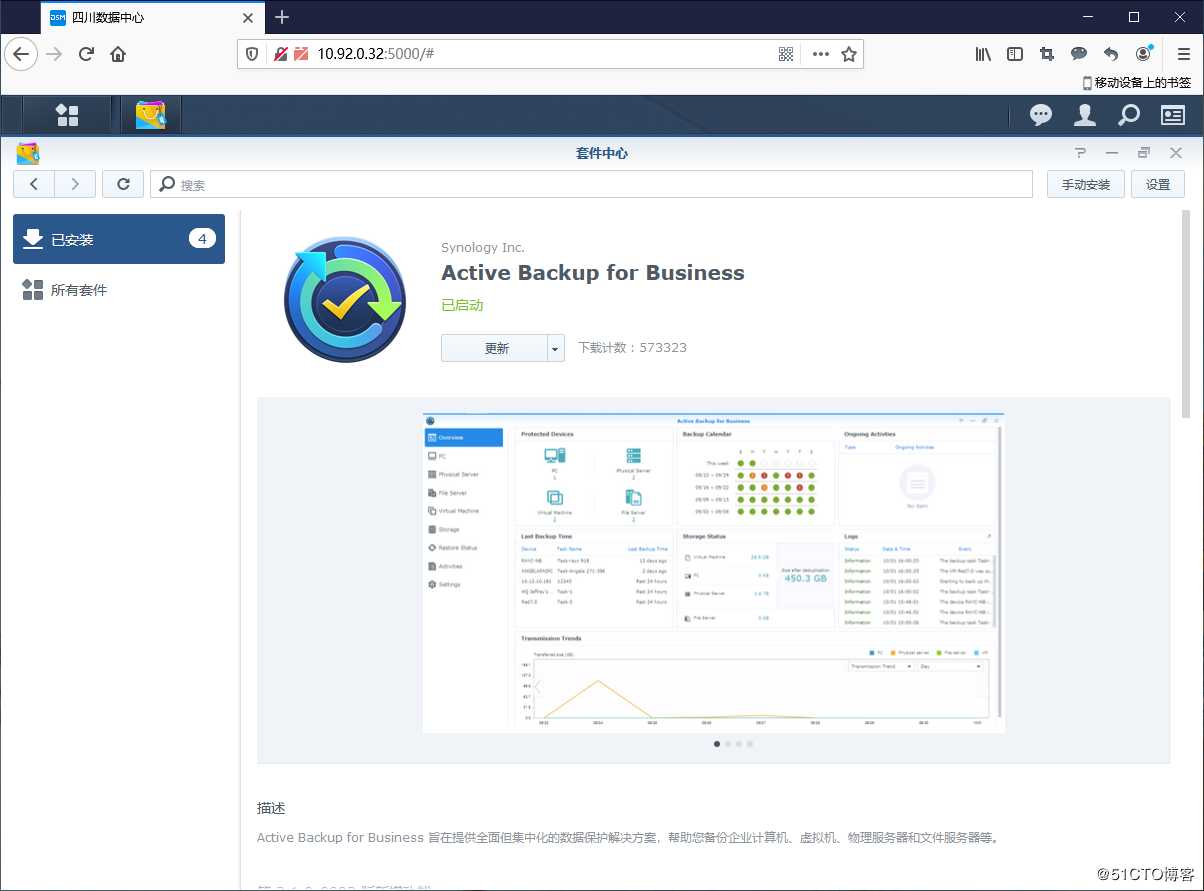
第4步,安装群晖套件Active Backup for Business后运行该套件,主界面如图所示。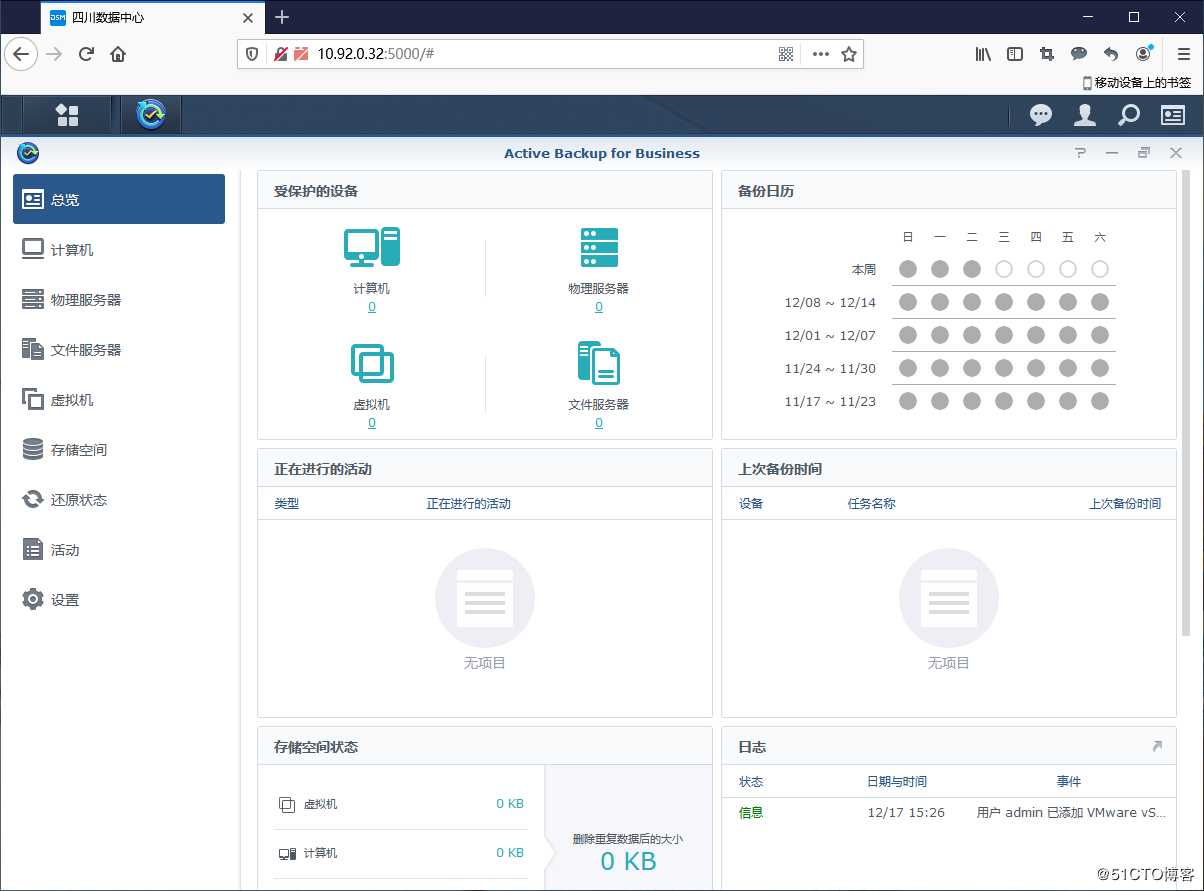
第5步,群晖套件Active Backup for Business支持多种备份,本文档讨论虚拟机备份,注意如果群晖套件Active Backup for Business未升级仅支持vSphere备份,升级后支持Hyper-V备份。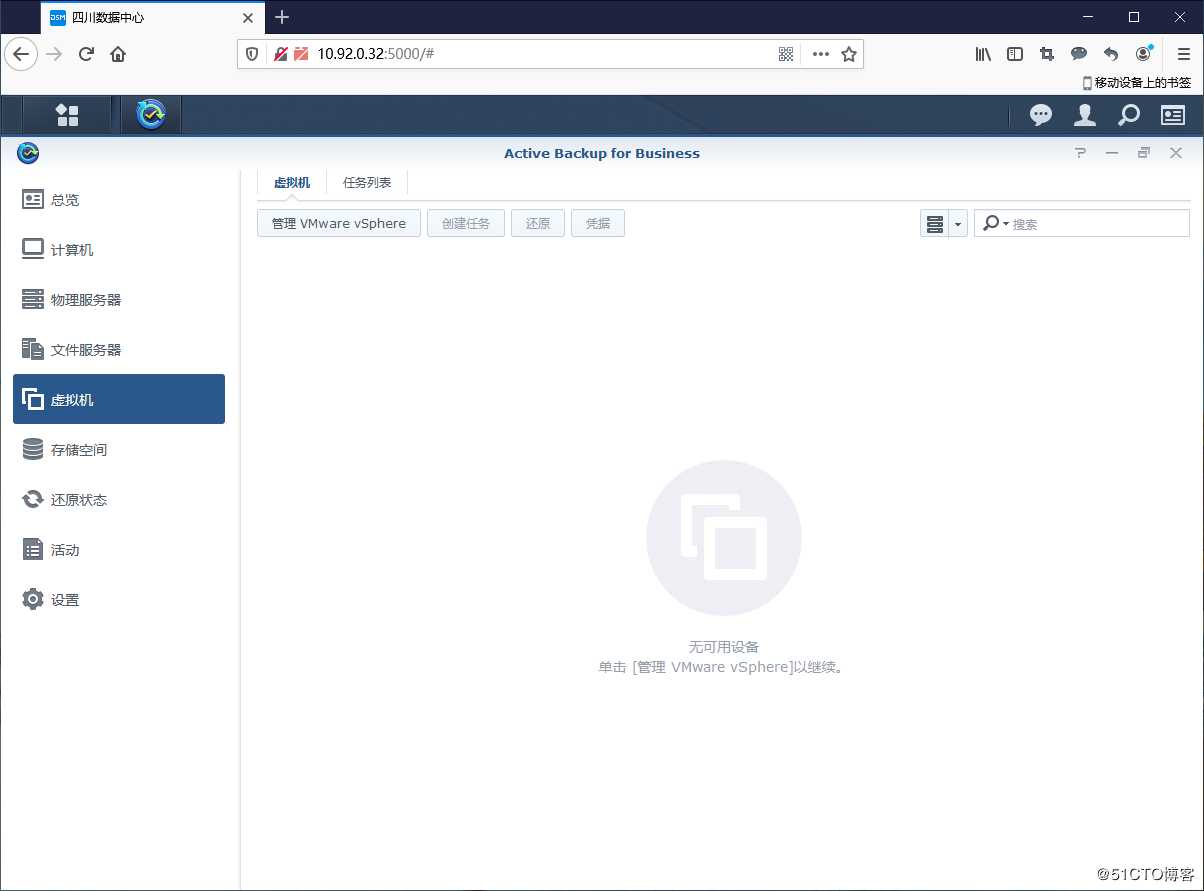
第6步,输入ESXi主机或VC相关信息。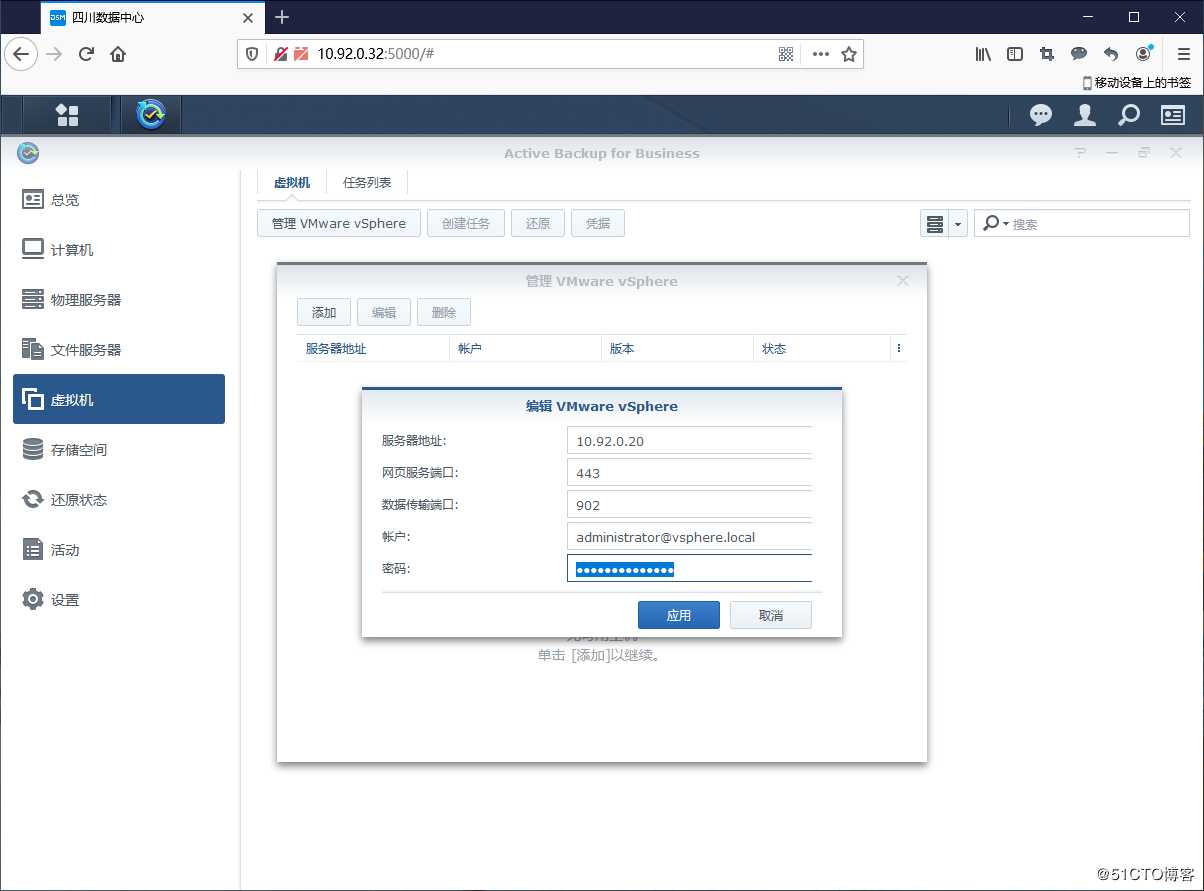
第7步,本文档添加的是VCSA 6.7 U3版本。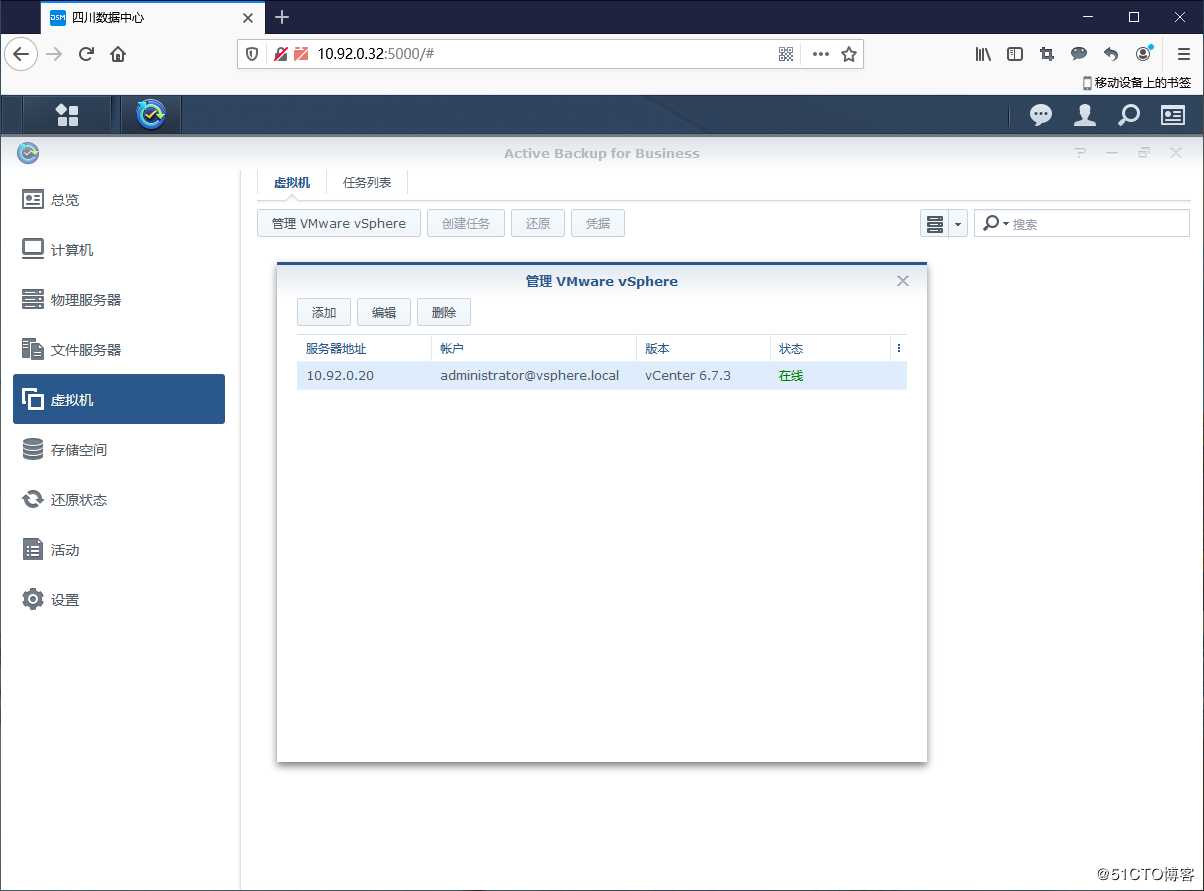
第8步,读取出VCSA下所有虚拟机信息。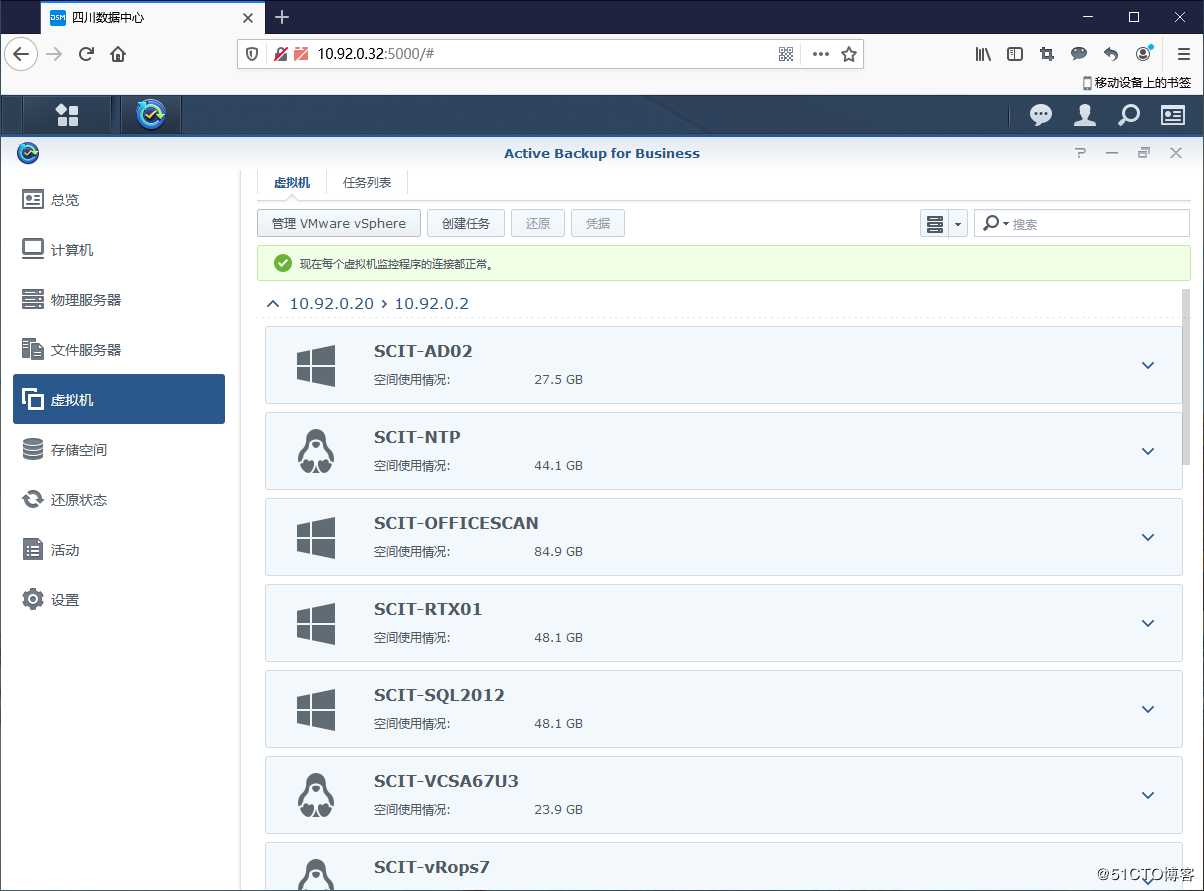
第9步,选择需要备份的虚拟机。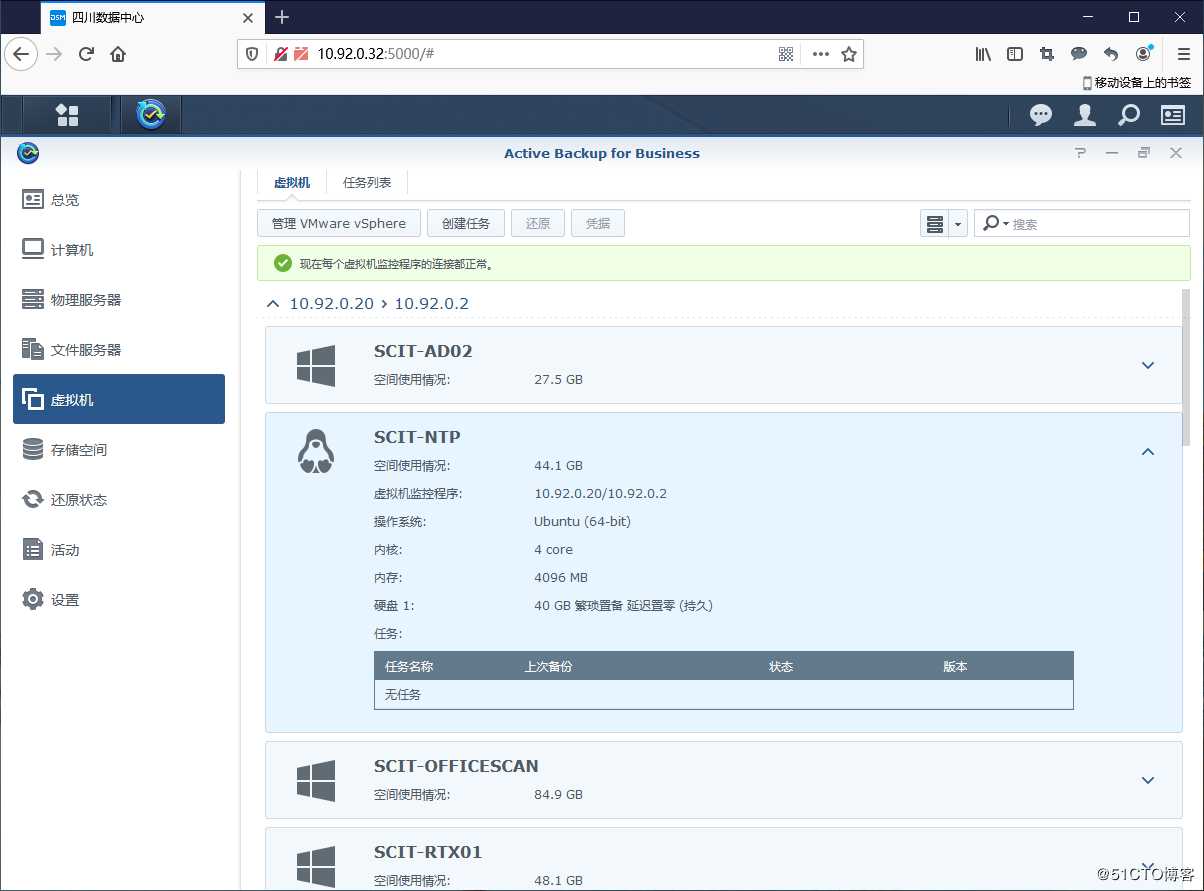
第10步,选择备份的目录,使用群晖存储本地空间。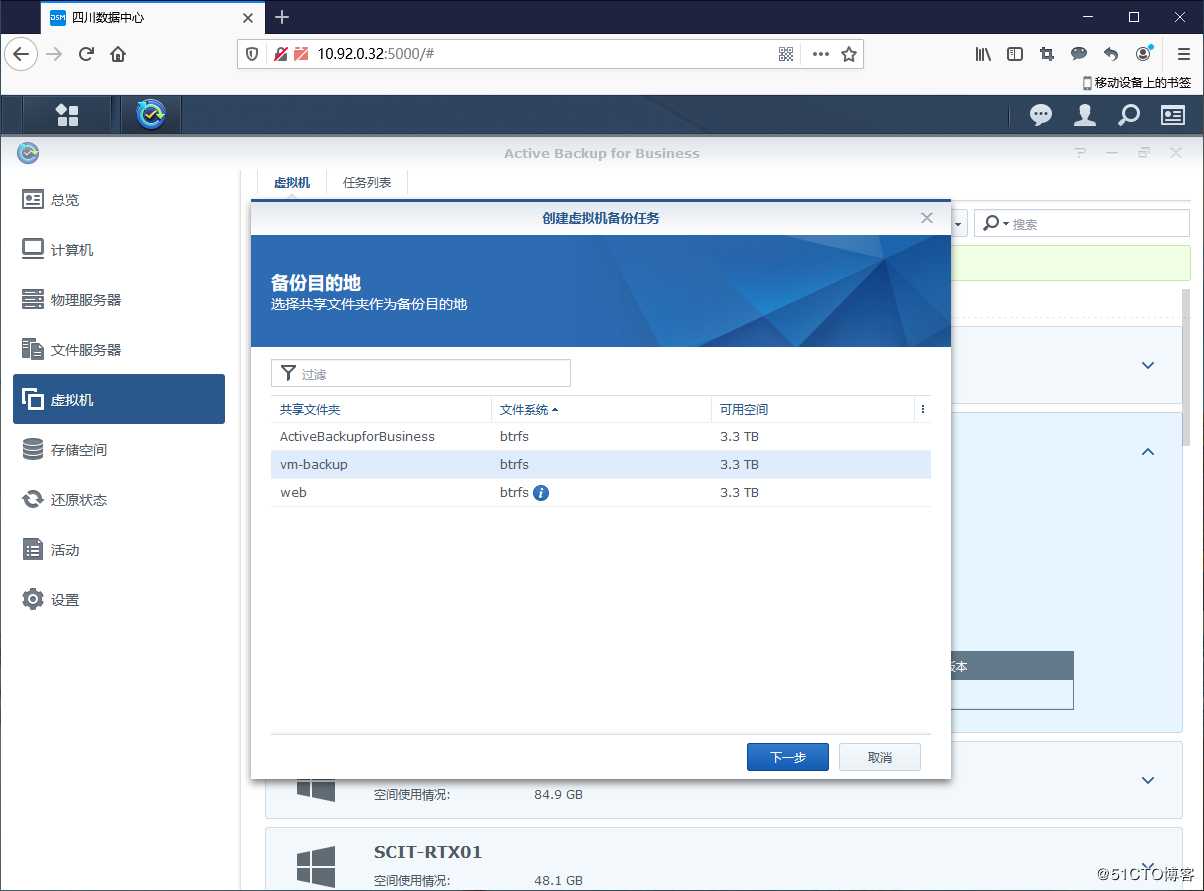
第11步,配置备份任务名称以及选择虚拟机。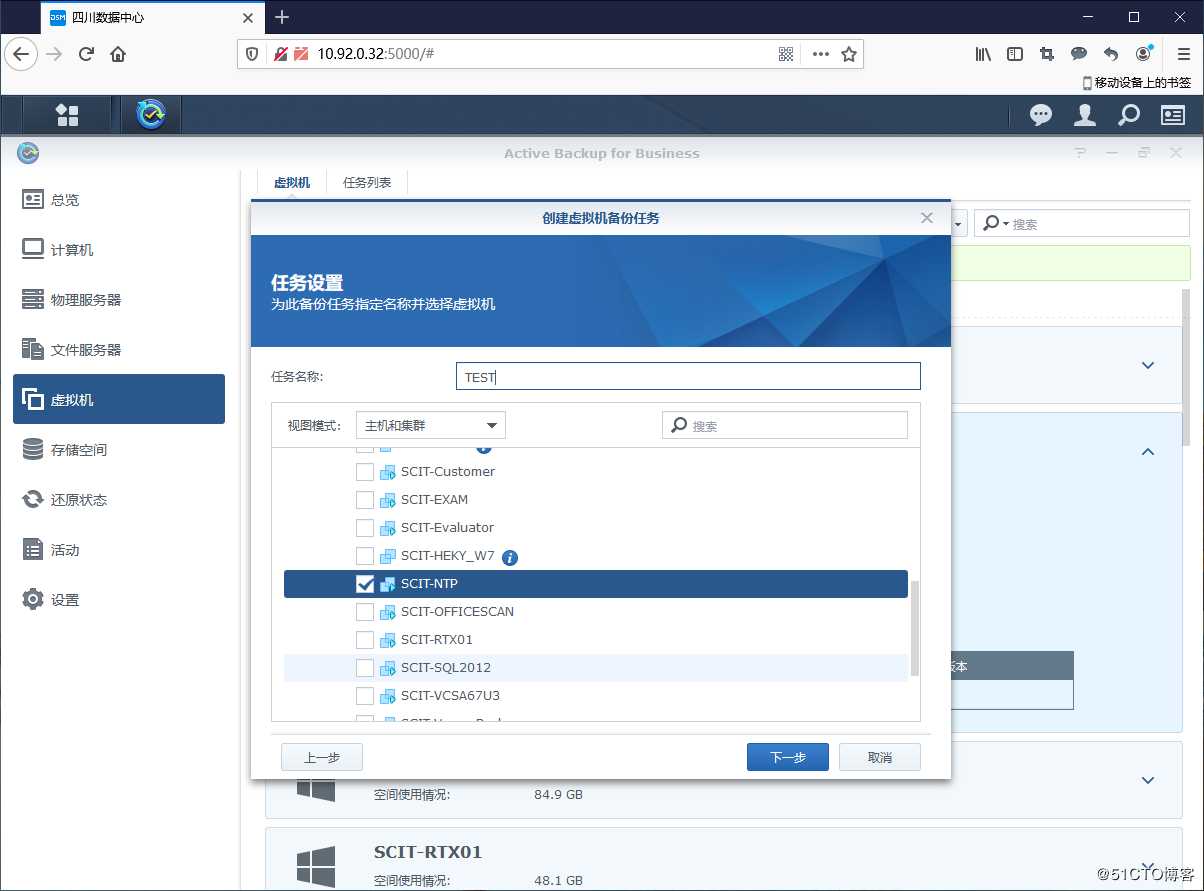
第12步,群晖套件Active Backup for Business支持多种参数设置,可以根据实际情况进行选择,提示部分功能需要在虚拟机上单独安装Synology管理工具(可选)。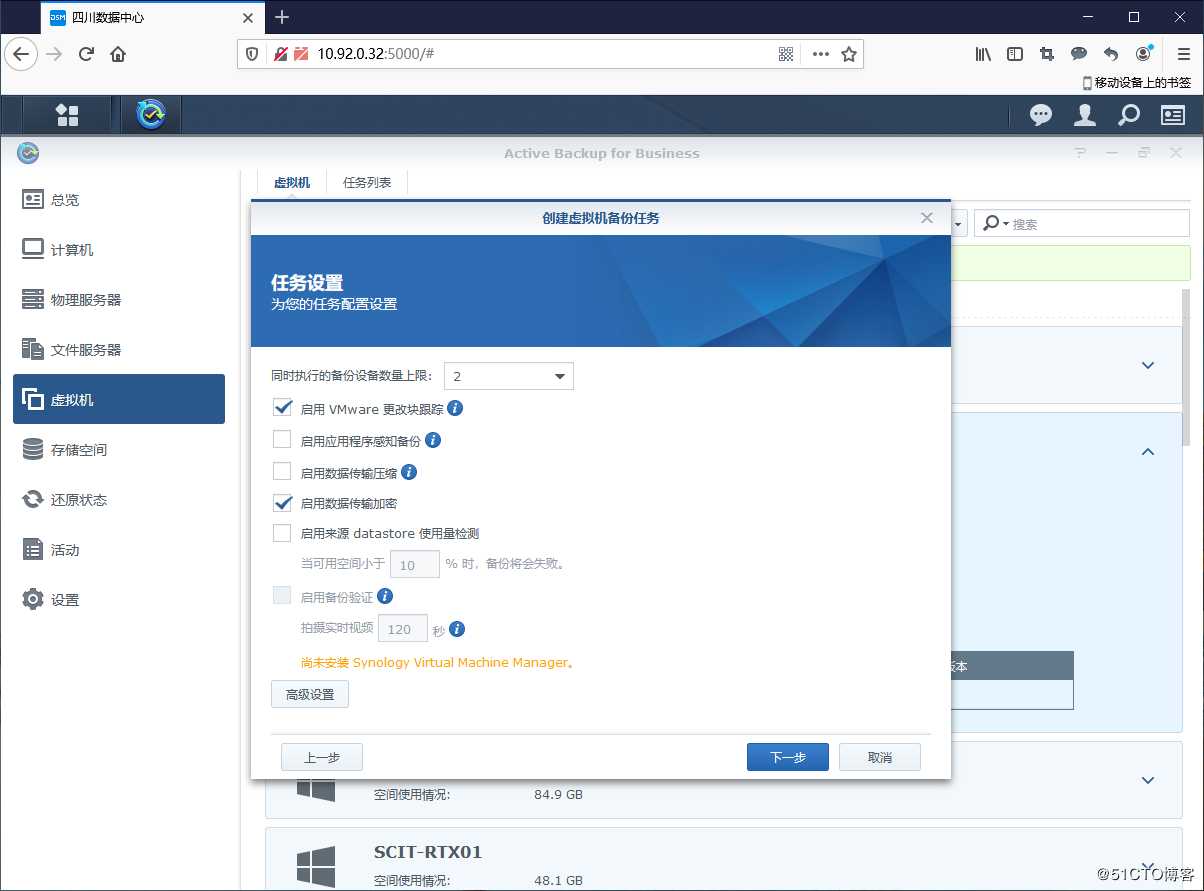
第13步,支持手动以及计划备份,无需额外授权。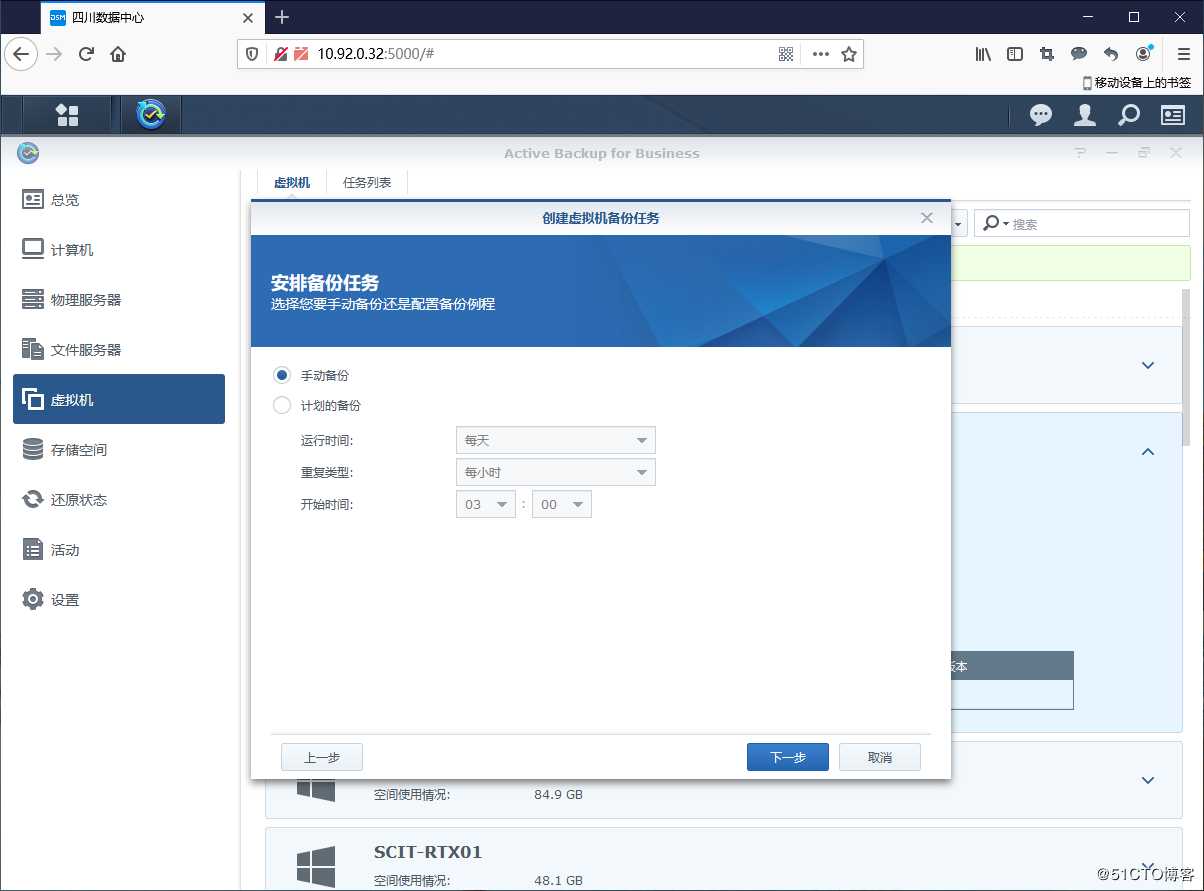
第14步,备份保留策略选择,保留的版本越多就需要更多的容量。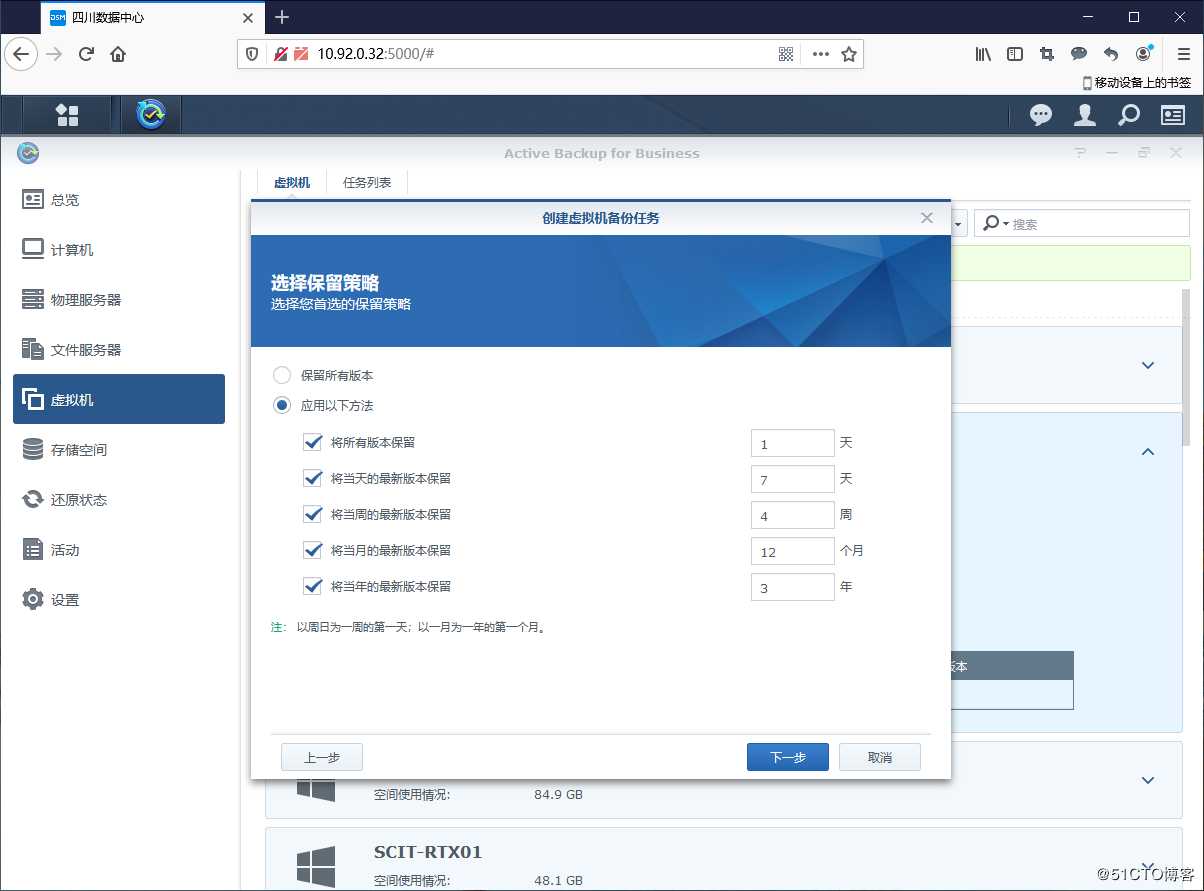
第15步,配置备份权限。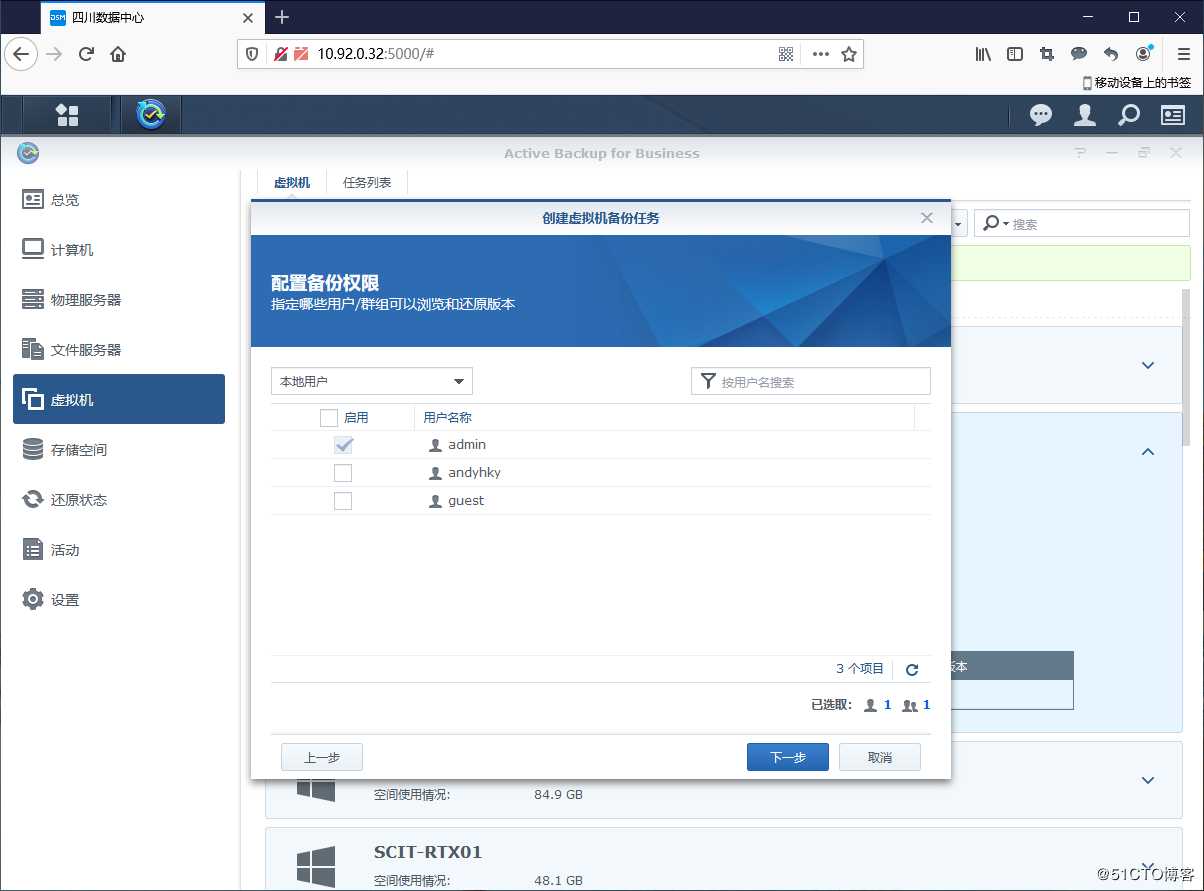
第16步,确认备份参数正确。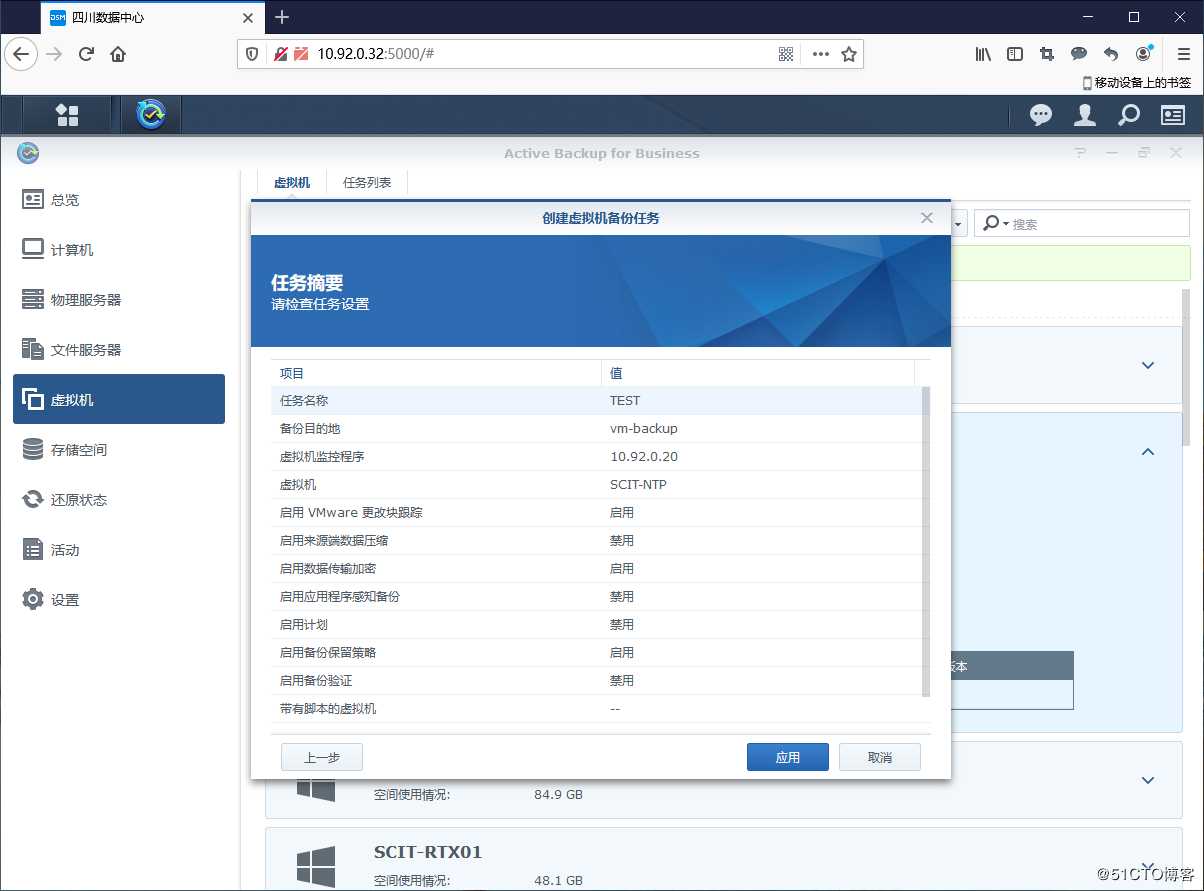
第17步,是否立即备份。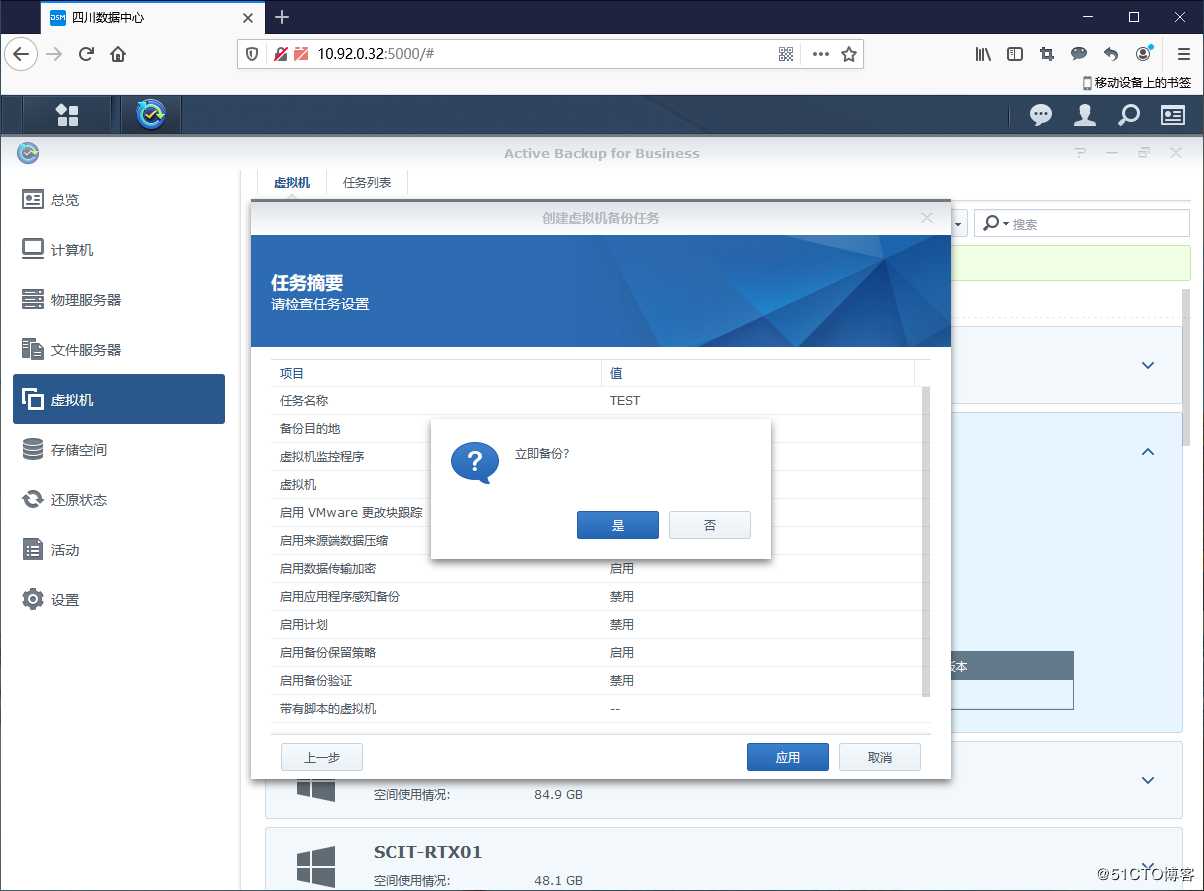
第18步,开始备份。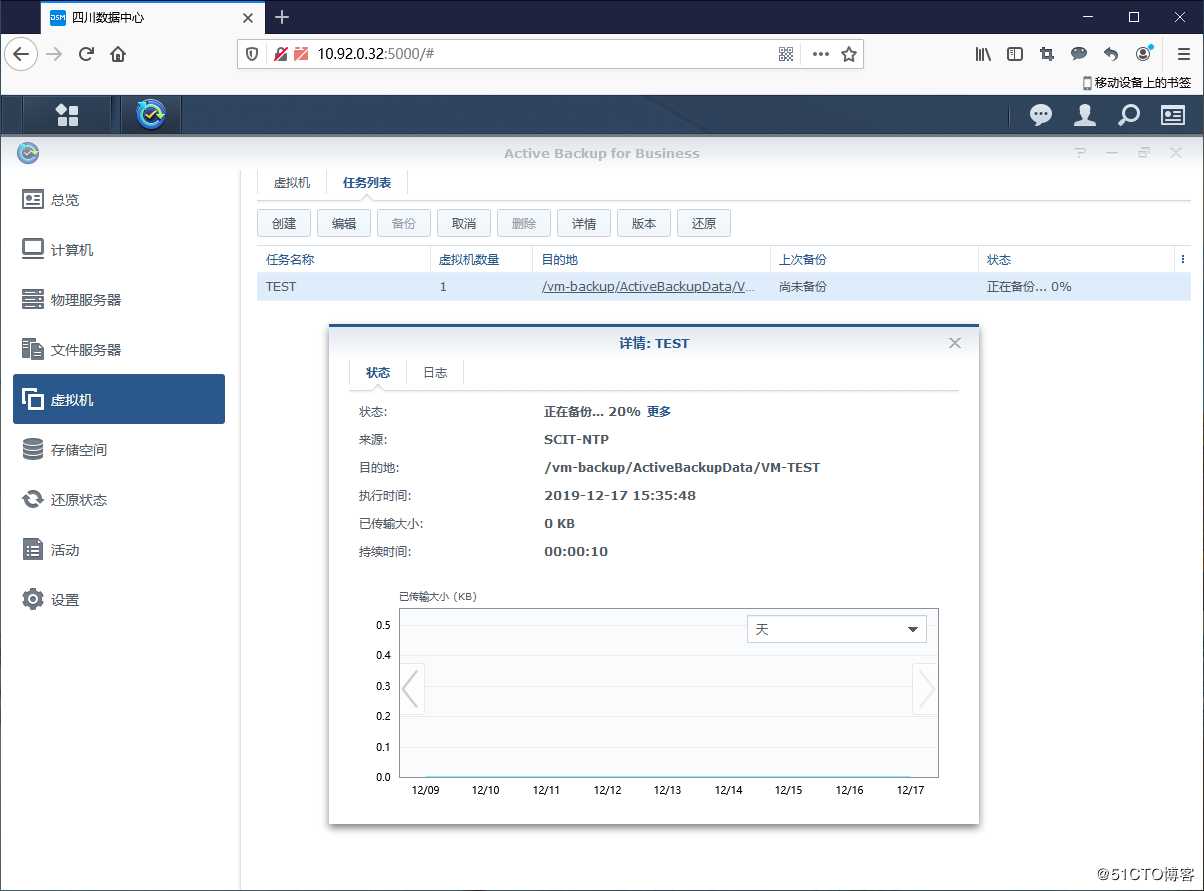
第19步,完成备份。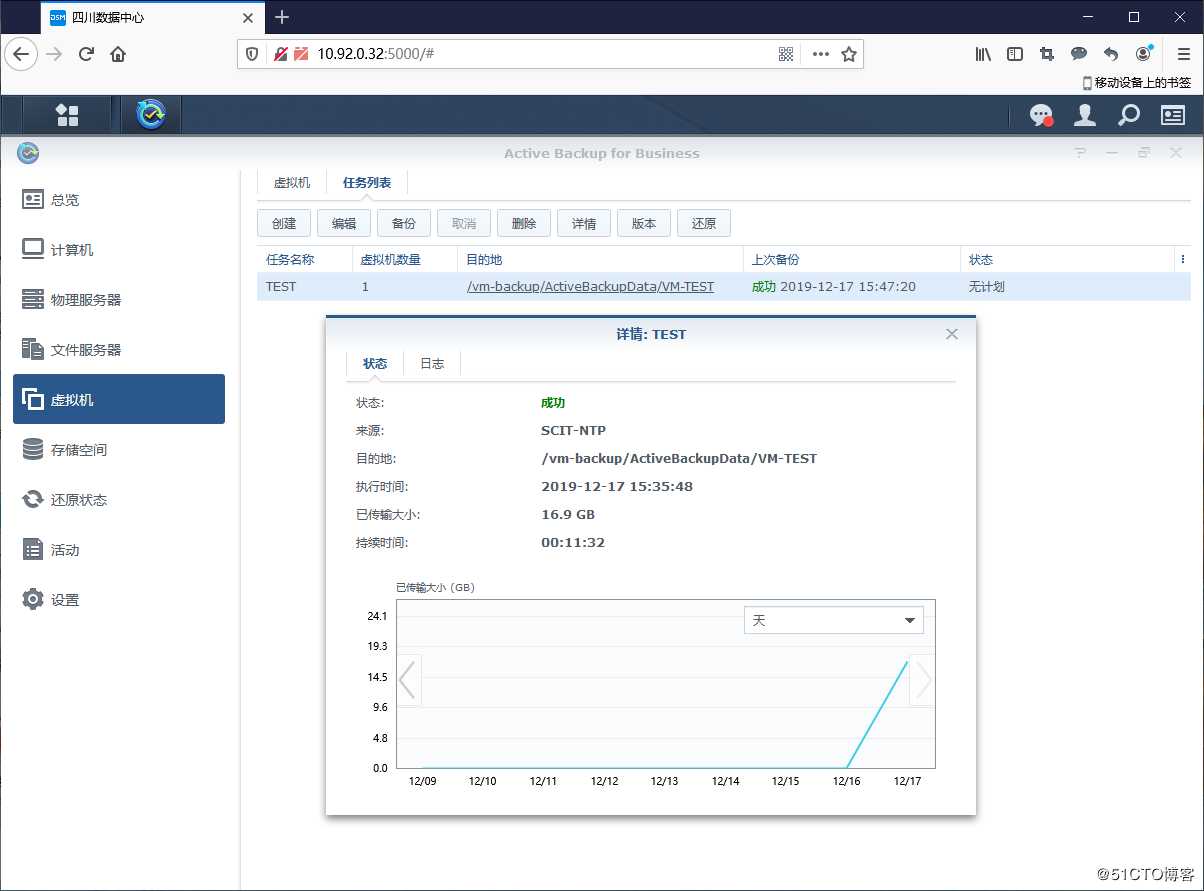
第20步,通过网络查看备份文件相关信息。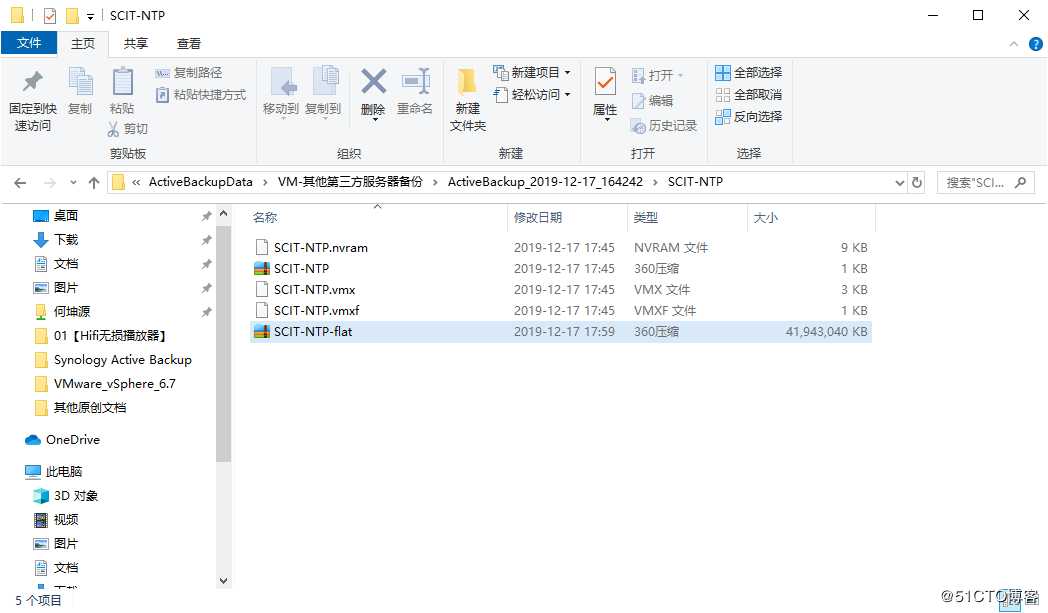
第21步,注意Active Backup for Business自身具体删除重复数据功能,如图是批量备份虚拟机后空间大小对比。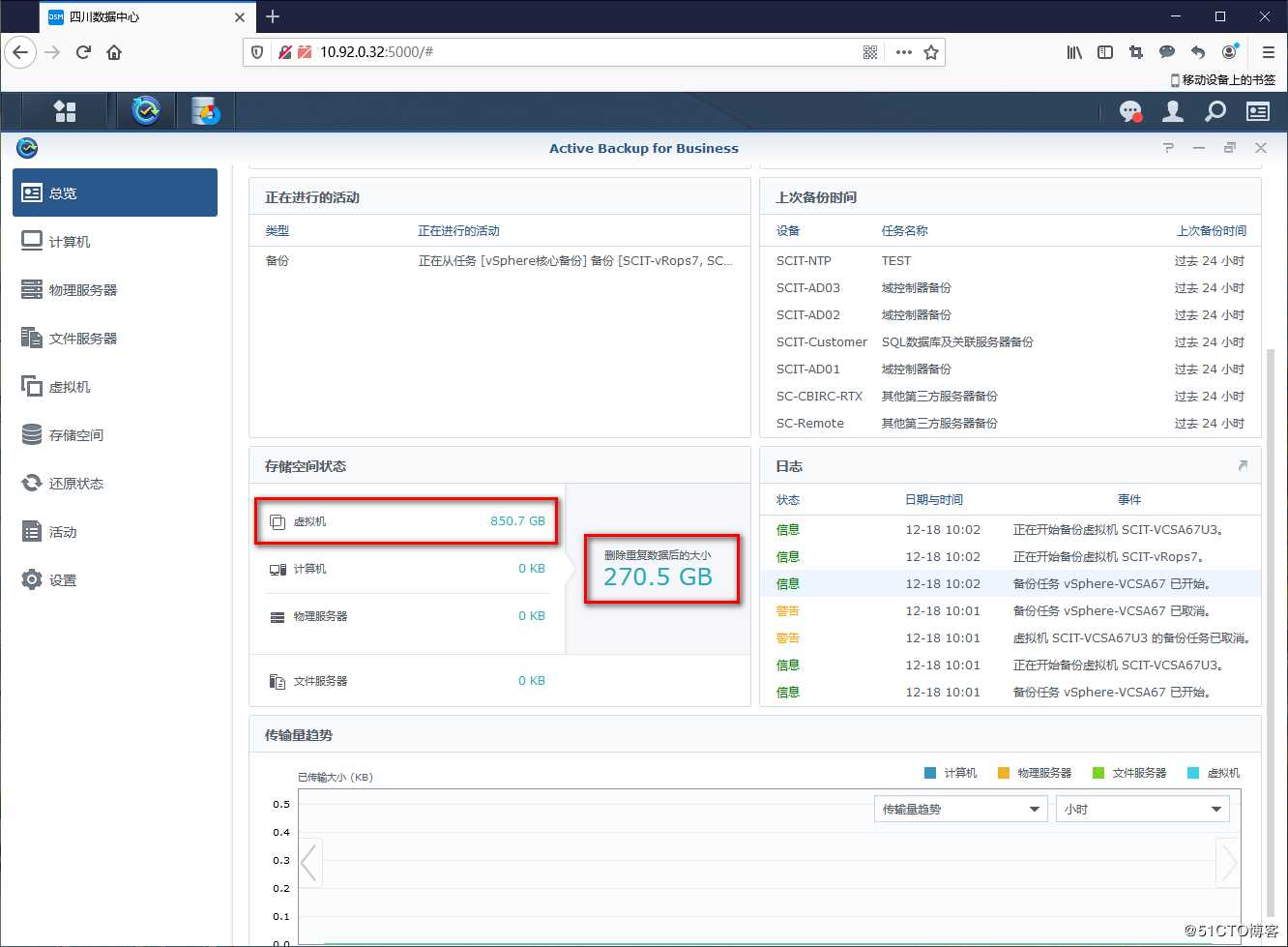
第22步,查看存储目录空间大小。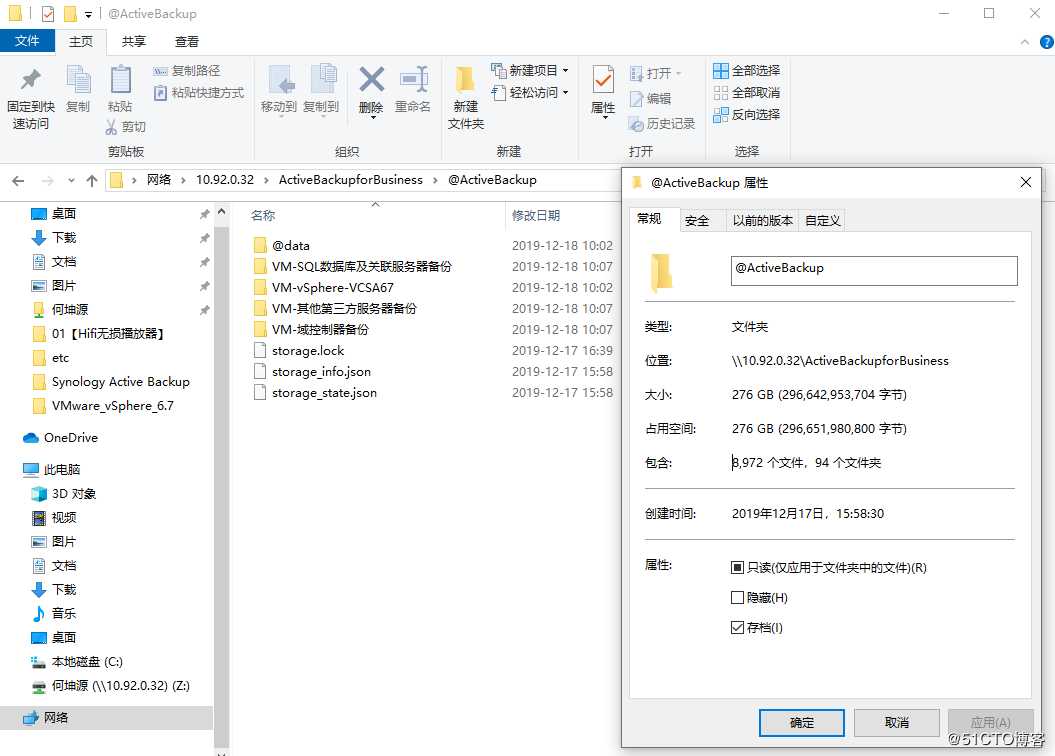
第23步,选择需要还原的虚拟机,两种方式经测试差异不大,官方的解释:即时还原到VMware(通过直接装载备份映像来快速重新启动虚拟机,以提升恢复时间);还原整体虚拟机(将整个虚拟机从备份文件还原到最近状态或以前的特点时间点,会占用较多的时间和资源,但可以提供硬盘完整的IO性能)。
第24步,选择虚拟机。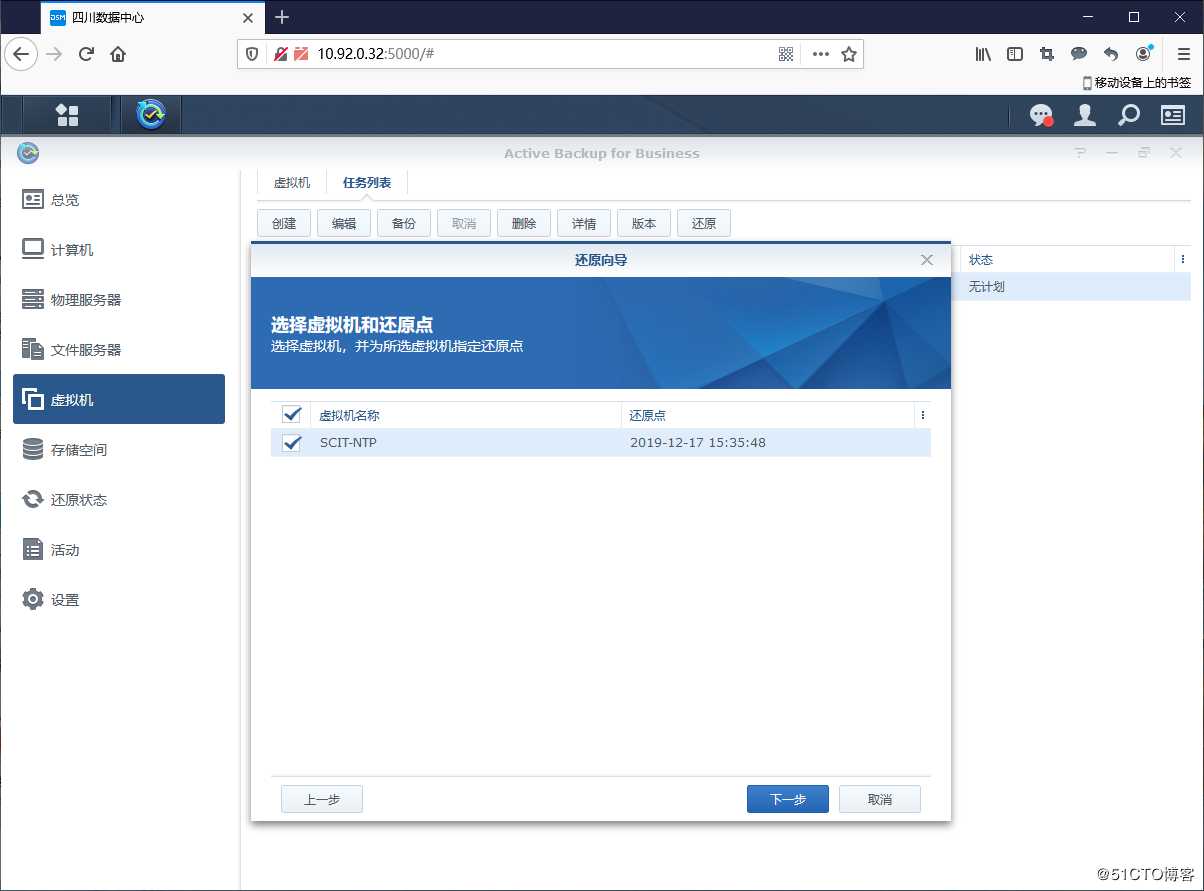
第25步,选择还原模式。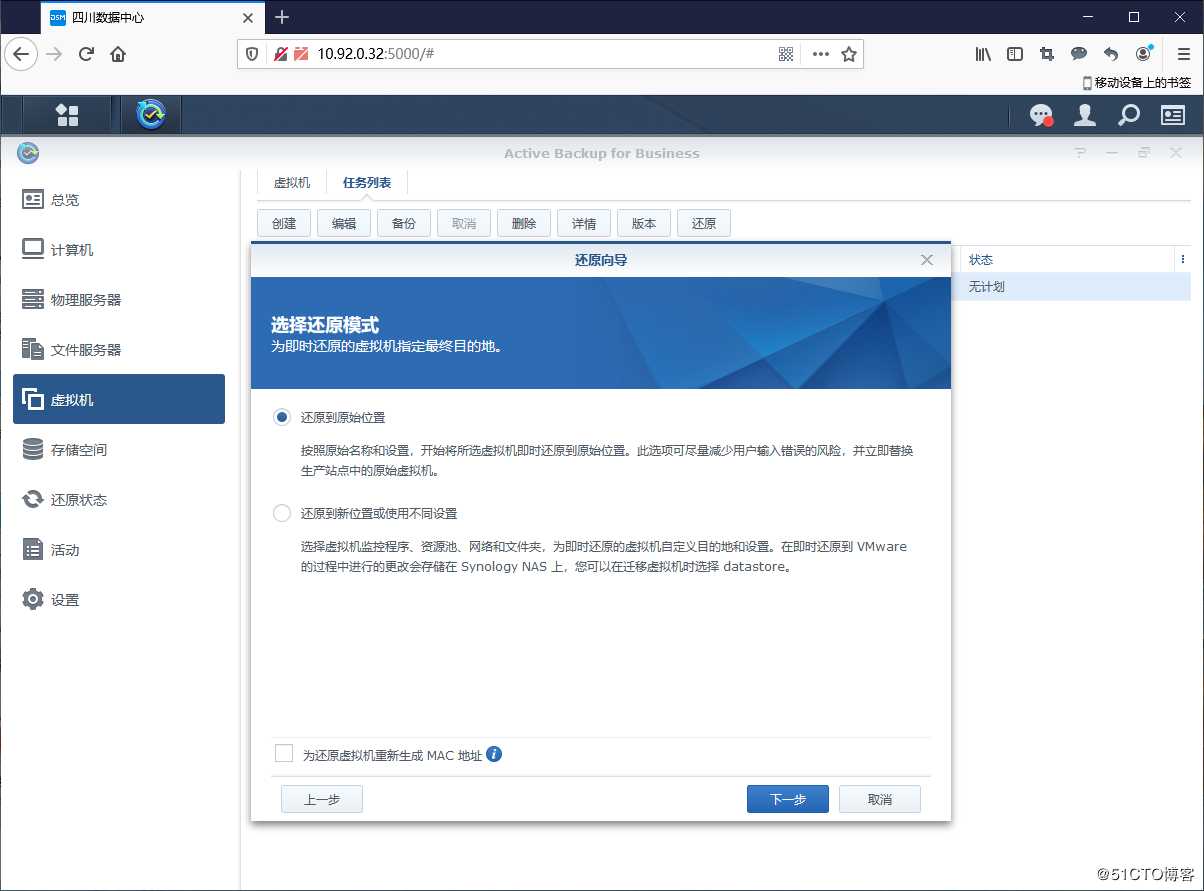
第26步,指定文件夹。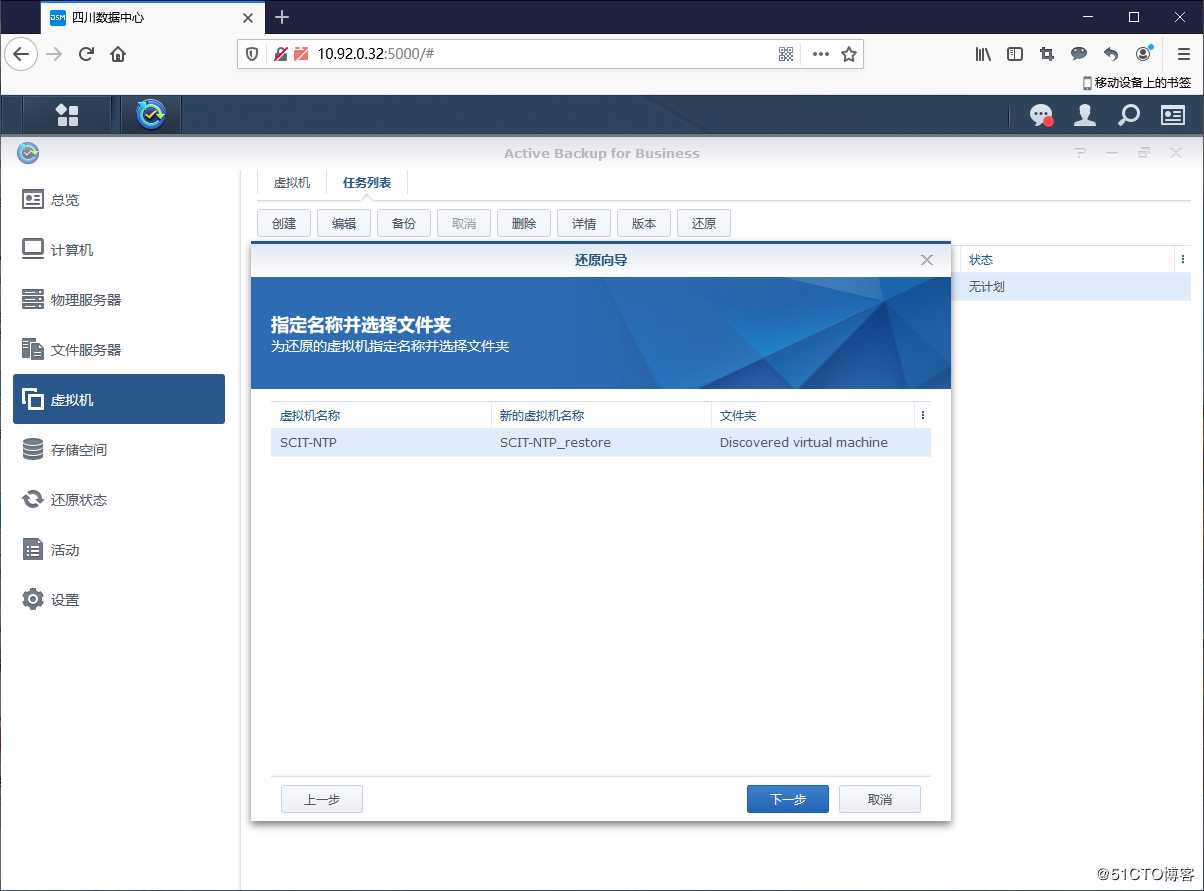
第27步,选择虚拟机监控程序 。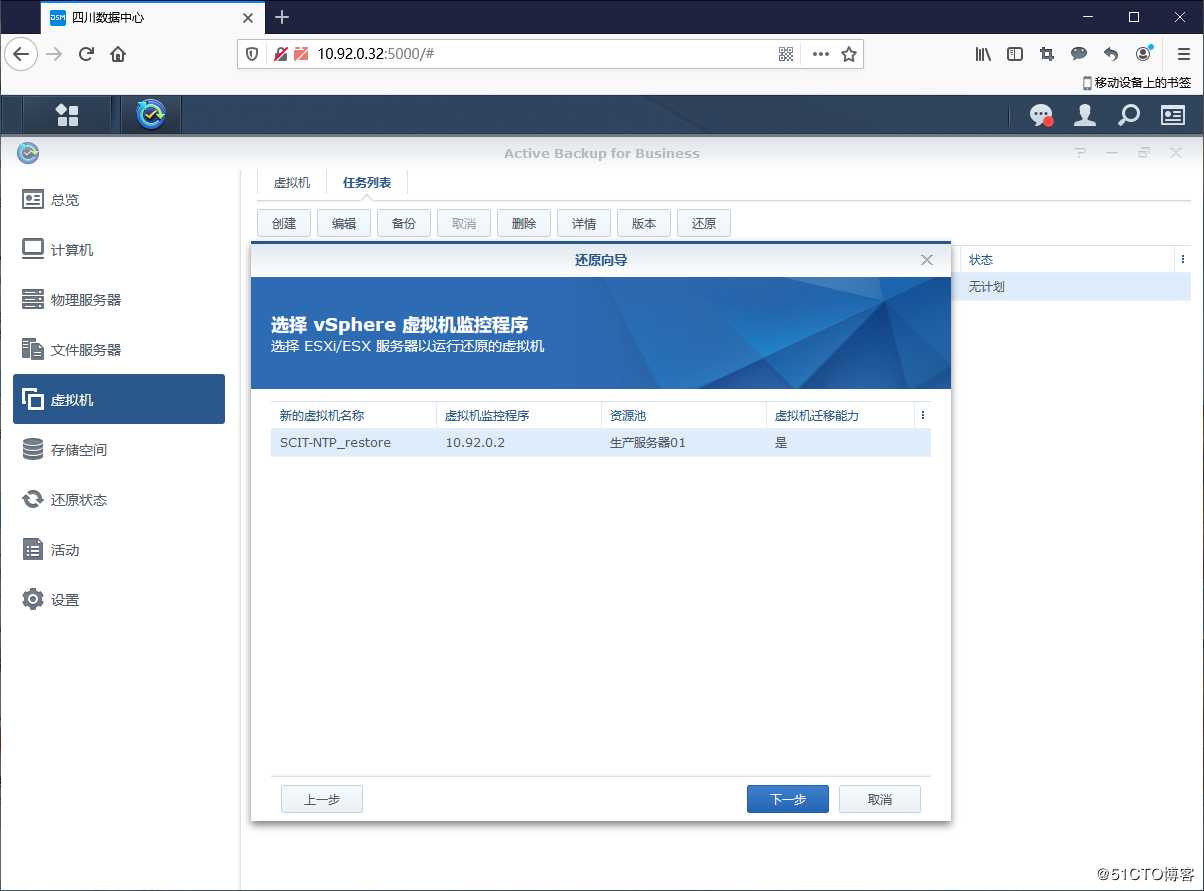
第28步,需要NFS权限 。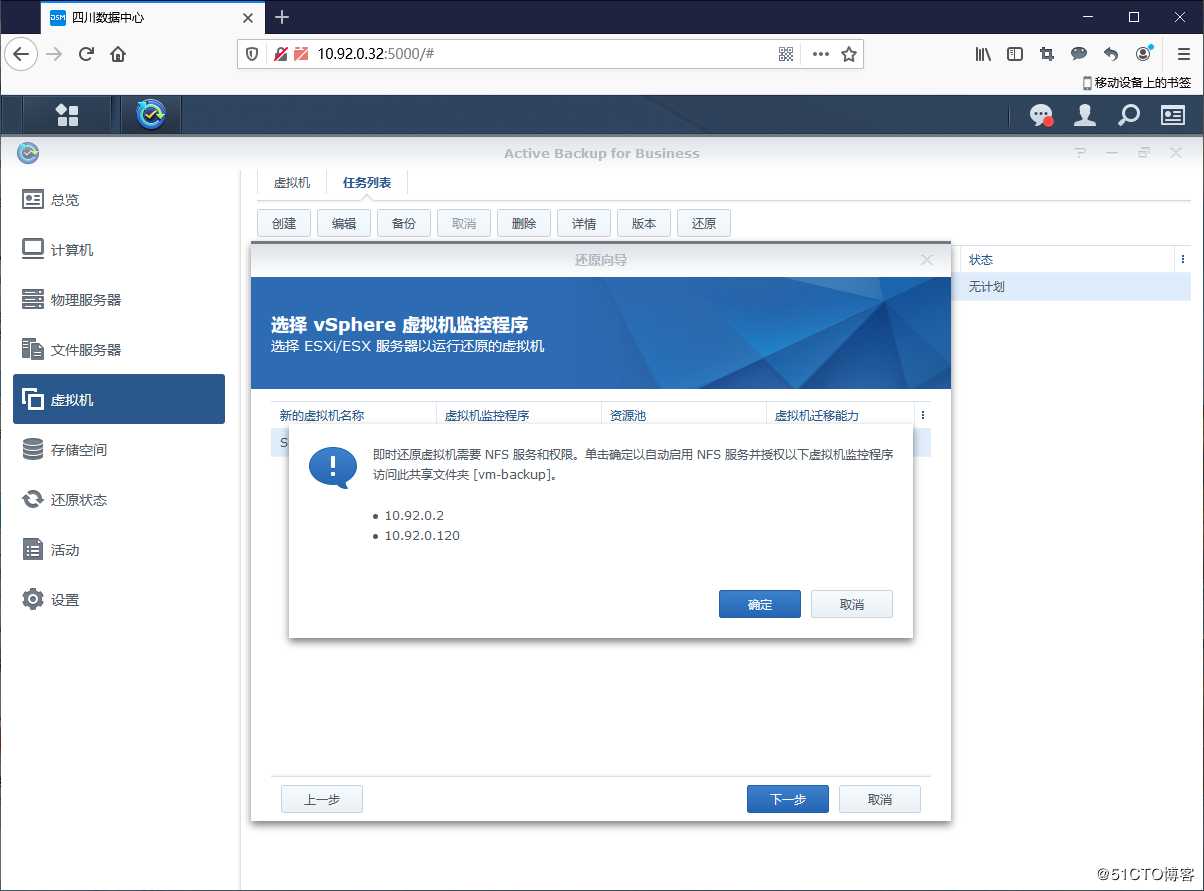
第29步,选择网络。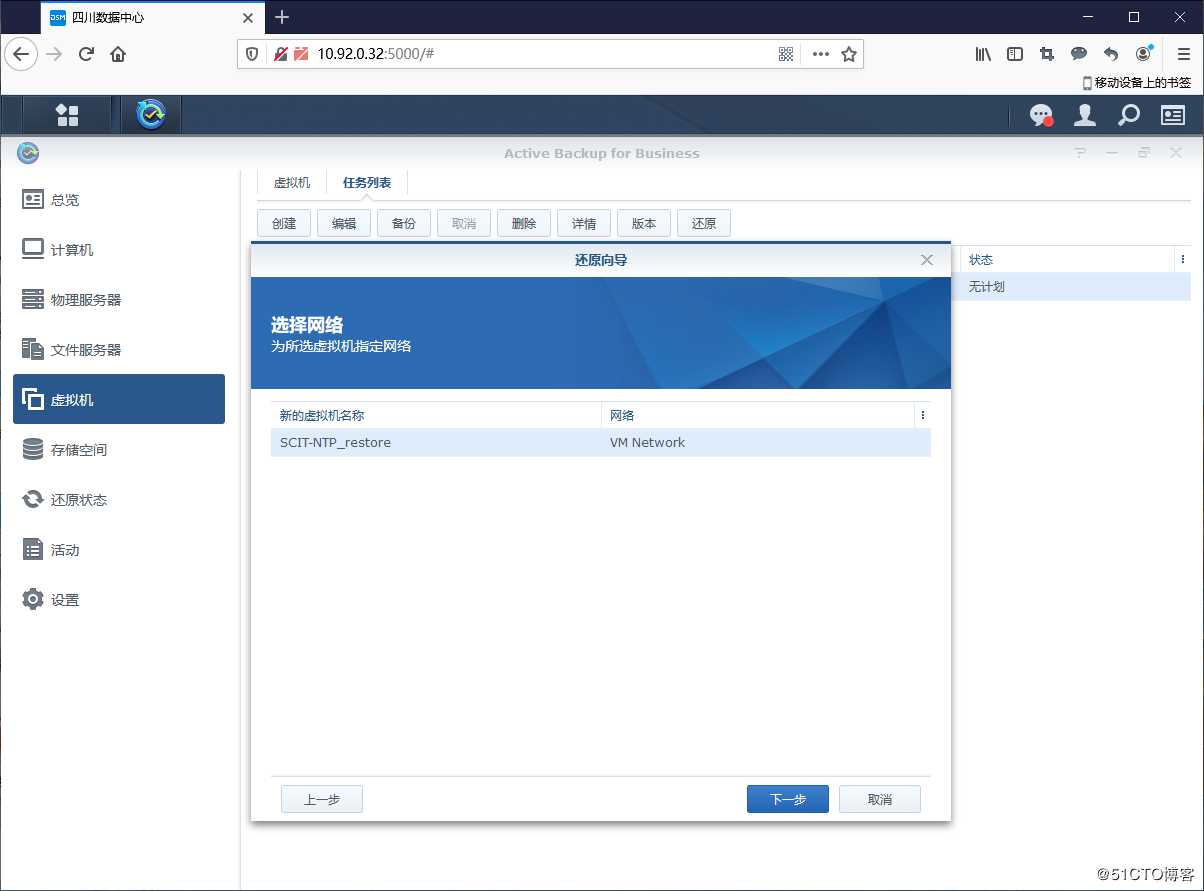
第30步,确定还原虚拟机参数,由于虚拟机目前用于生产环境,就不执行应用,还原整体操作结束 。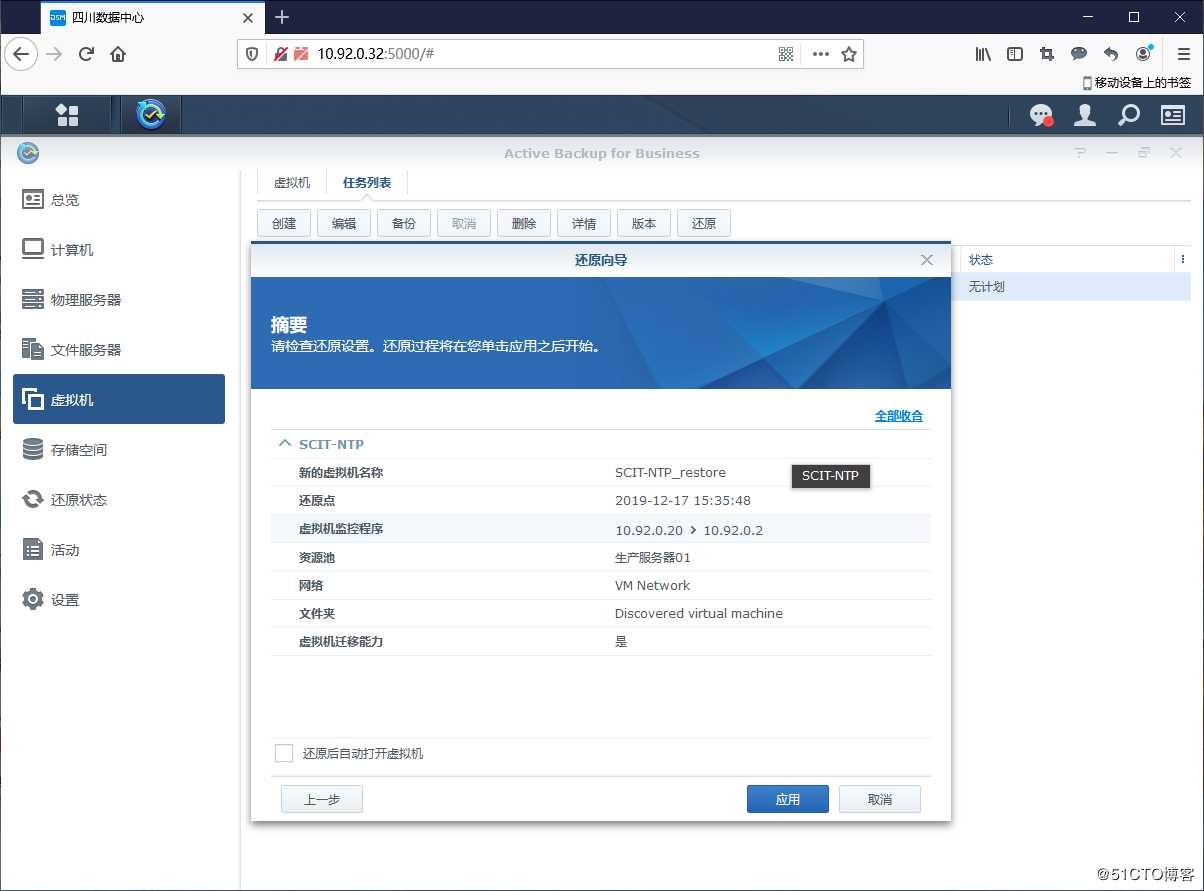
从使用上看,Active Backup for Business操作相对简单,计划任务以及重复数据删除功能非常不错,生产环境有使用群晖的可以尝试尝试,最后再提醒,“黑”群晖不建议用于生产环境,更不要去升级。
以上是关于使用群晖套件Active Backup for Business备份vSphere的主要内容,如果未能解决你的问题,请参考以下文章
Centos7 部署群晖ABB套件-Active Backup for Business